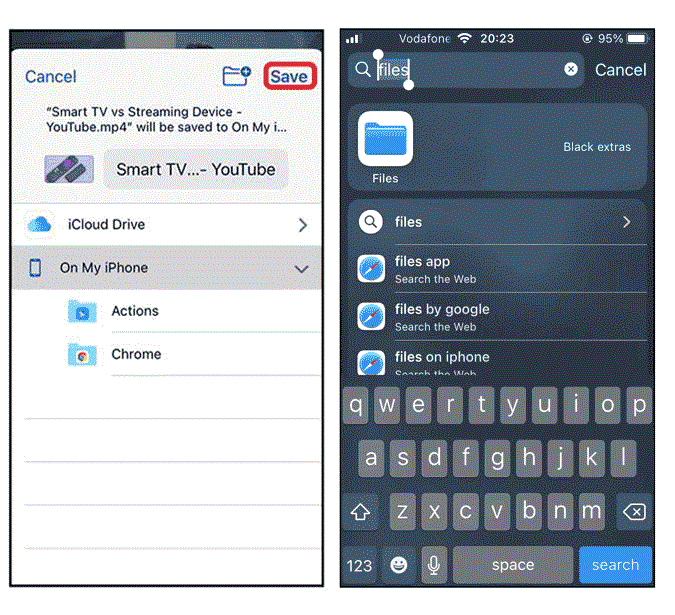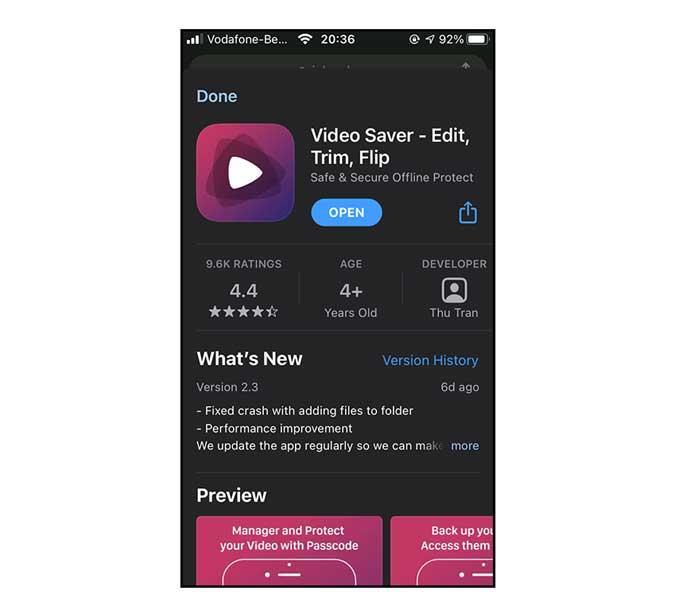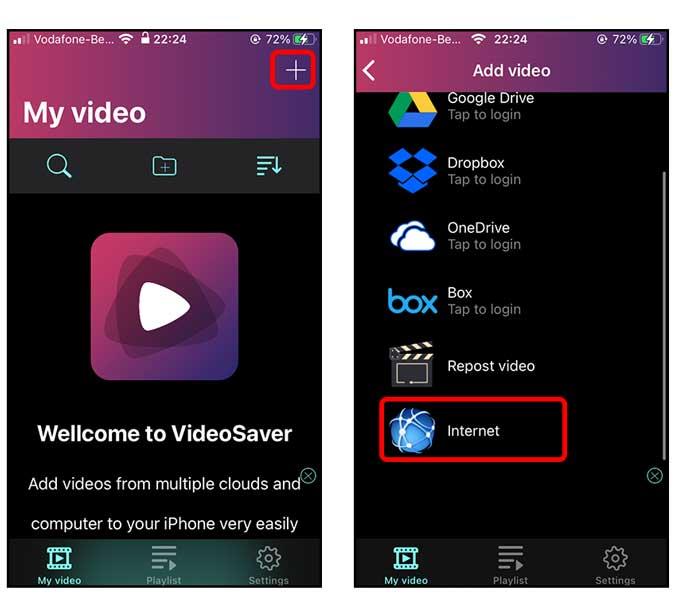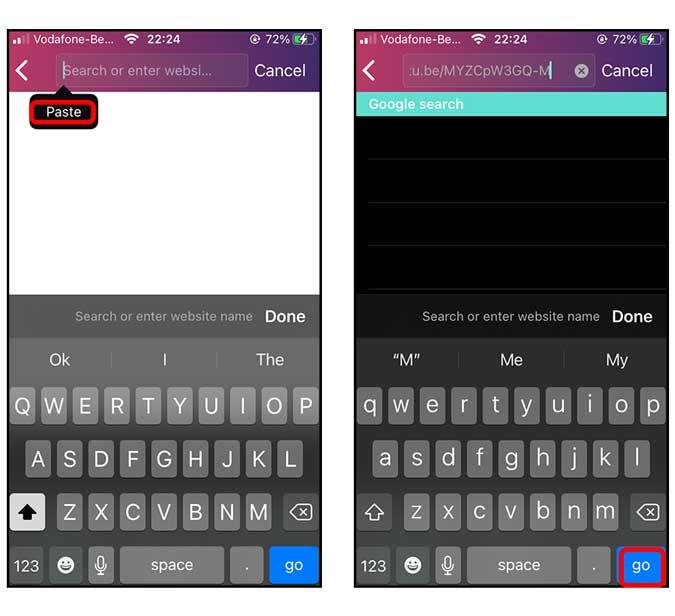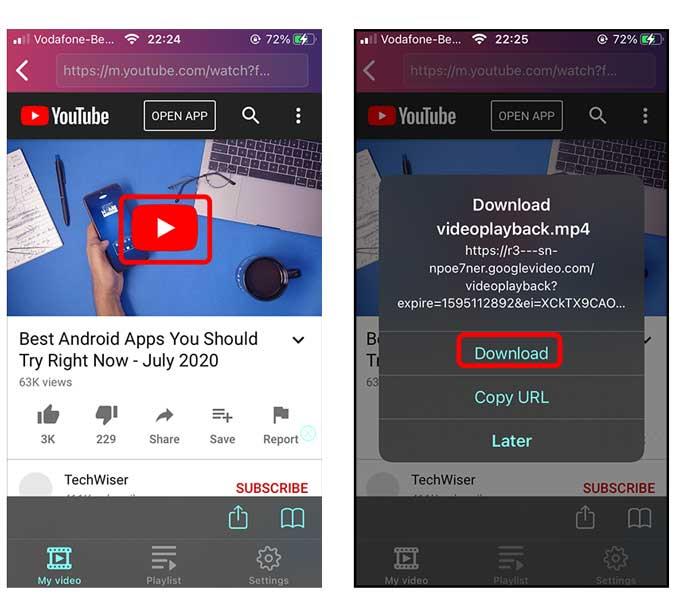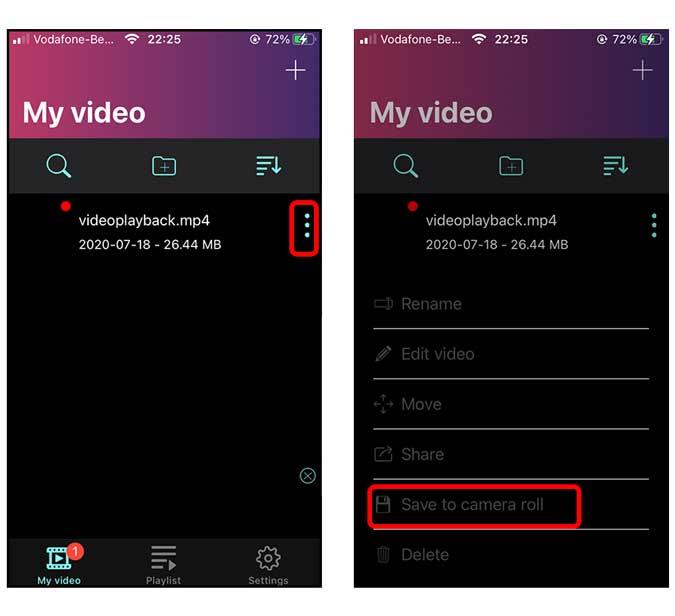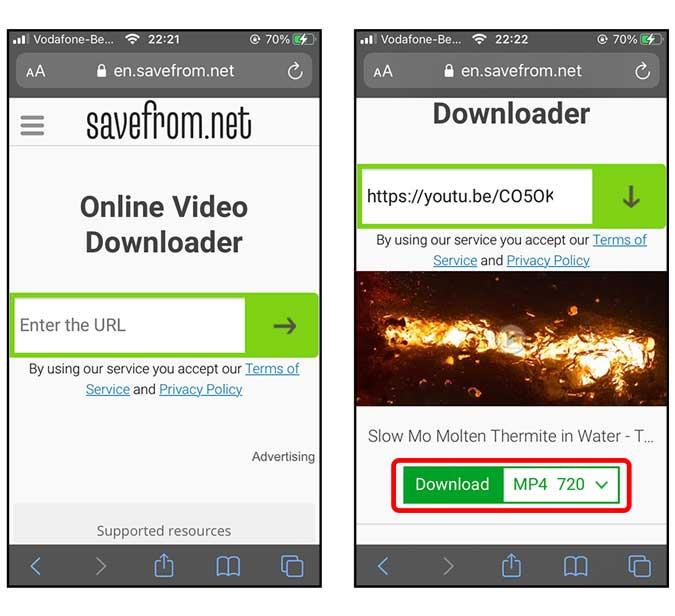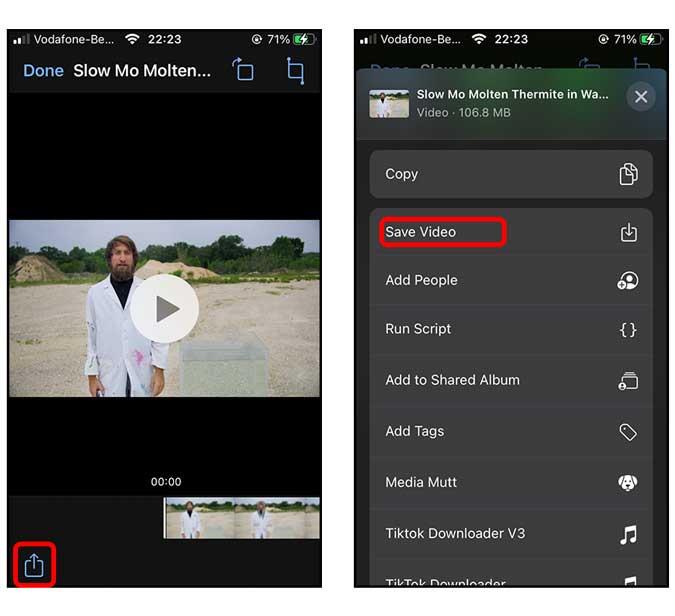Paso mucho tiempo en YouTube y he encontrado muchos videos interesantes que quería guardar en mi iPhone. Sin embargo, YouTube solo le permite descargar los videos dentro de la aplicación, y eso también si el creador lo ha permitido. Si también ha estado buscando formas de descargar videos de YouTube a su iPhone, entonces comencemos.
En este artículo, cubriré tres métodos; uno usando una aplicación, usando un atajo de Siri y el otro usando el navegador web Safari.
Descargar vídeos de YouTube a iPhone
Método I: usar el atajo de Siri
Usar un atajo de Siri es una de las formas más fáciles de descargar un video de YouTube. Sin embargo, no todos los atajos funcionan, ya que YouTube sigue actualizando su API, rompiendo el atajo. Encontré un atajo que funciona perfectamente y puedes usarlo para descargar un video de YouTube.
Continúe e instale este acceso directo usando este enlace de iCloud a su iPhone.
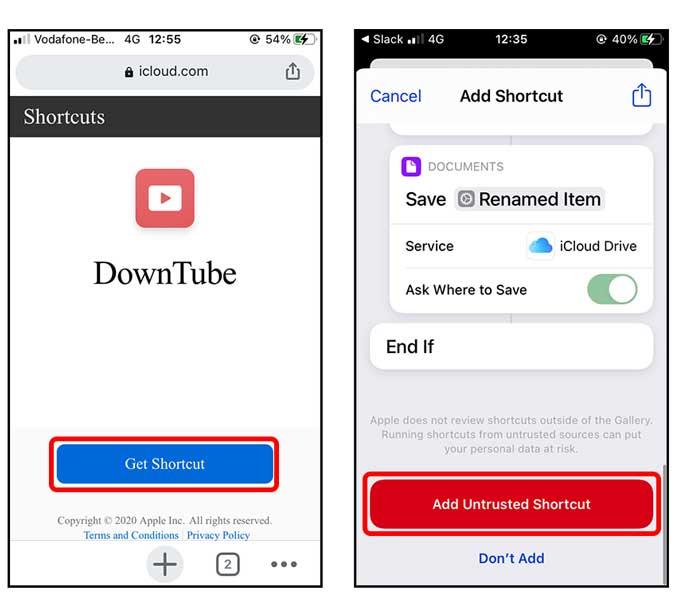
Una vez hecho esto, simplemente abra la aplicación de YouTube y cargue el video. Toque el botón Compartir junto al botón Me gusta/No me gusta y desplácese hacia la derecha en el menú emergente.
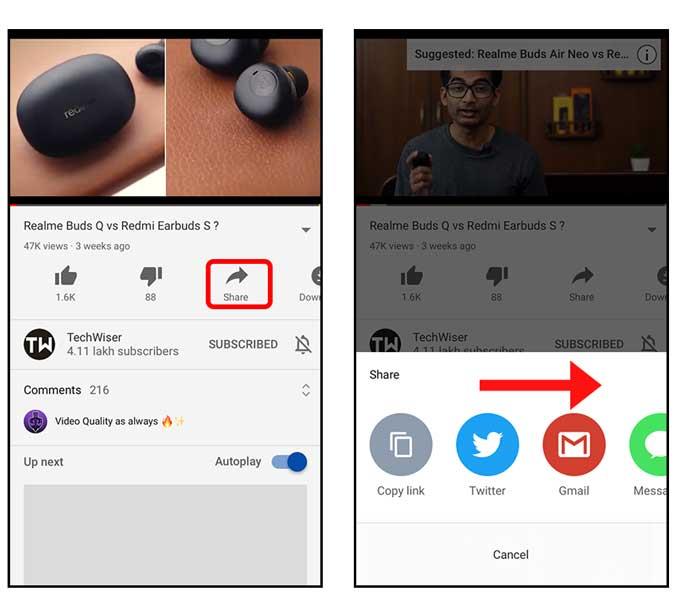
Toque el botón Más (...) para cargar la hoja Compartir actual de iOS. Encontrará sus accesos directos compatibles aquí, toque DownTube para comenzar el proceso de descarga.
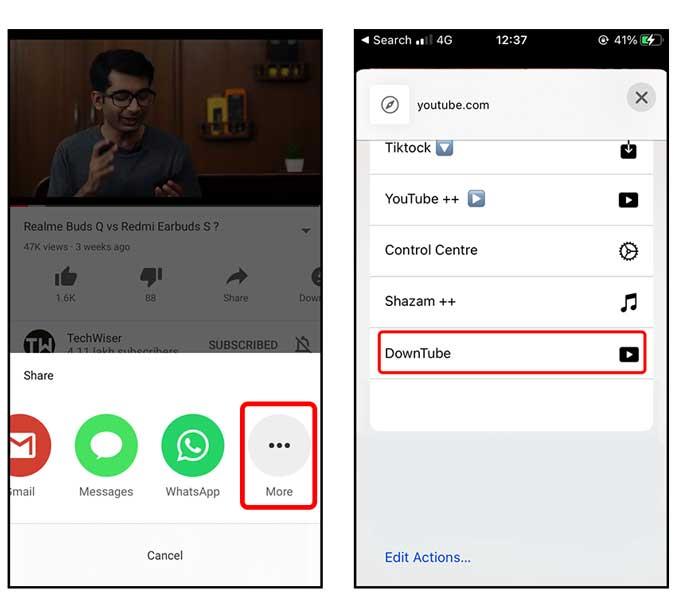 Tomará unos segundos dependiendo de la duración del video y una vez que termine, aparecerá una ventana emergente para guardar el video en su iPhone. El video se guardaría directamente en la aplicación Archivos en una resolución de 640p o 360p. Desafortunadamente, no hay opción para establecer una resolución predeterminada.
Tomará unos segundos dependiendo de la duración del video y una vez que termine, aparecerá una ventana emergente para guardar el video en su iPhone. El video se guardaría directamente en la aplicación Archivos en una resolución de 640p o 360p. Desafortunadamente, no hay opción para establecer una resolución predeterminada.
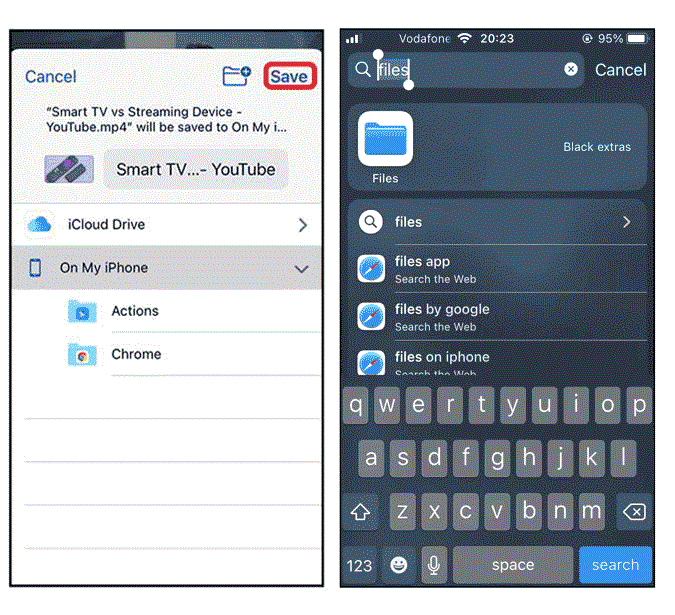
ventajas
- Descarga vídeos de YouTube con Siri
- Funciona desde la aplicación de YouTube.
Contras
- No hay forma de seleccionar la resolución de video
- No hay opción para descargar solo audio de video
- El video se guarda en la aplicación Archivos en lugar de Camera Roll.
Método II: uso de una aplicación de terceros
Video Saver es una de las pocas aplicaciones web que aún funcionan y te permite descargar videos de YouTube a tu iPhone. Usar la aplicación para descargar los videos es realmente simple. Estos son algunos de los pros y los contras de usar este método.
Comience instalando la aplicación en su iPhone usando este enlace .
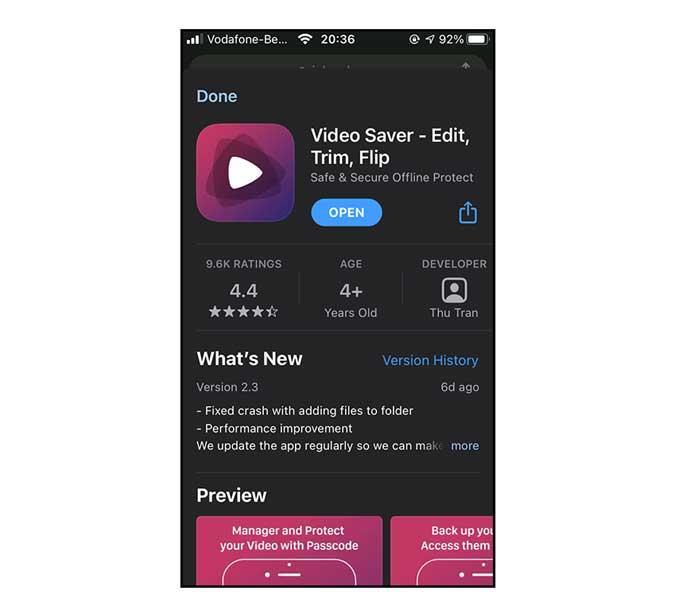
Antes de que podamos descargar el video, debe copiar la URL del video de YouTube. Puedes hacerlo desde la aplicación de YouTube o desde el navegador web. Para copiar la URL de la aplicación de YouTube, abra el video y toque el botón Compartir junto a los botones Me gusta y toque el botón Copiar enlace para copiar la URL.
Ahora que ha copiado la URL del video, continúe y proceda a descargar el video usando la aplicación. Abra la aplicación, toque el botón + en la esquina superior derecha de la pantalla y seleccione Internet de la lista de opciones.
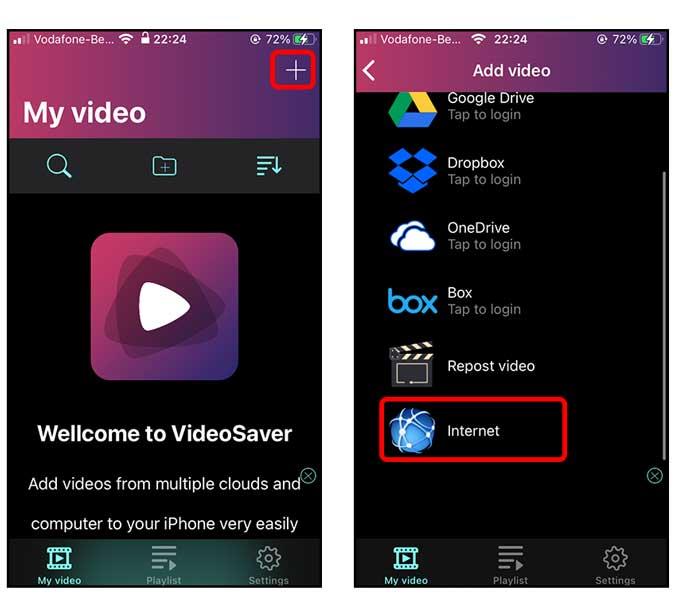
Ahora, pegue el enlace del video de YouTube que copió anteriormente en la barra de URL en la parte superior y toque Ir en el teclado.
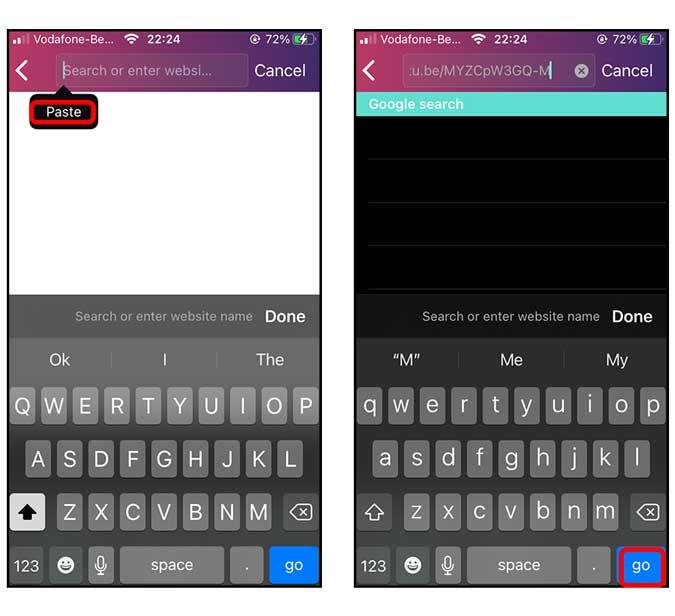
El video se cargaría en una interfaz web, simplemente toque el gran botón rojo de reproducción y aparecerá una ventana emergente para descargar el video. Toque el botón Descargar en el menú emergente.
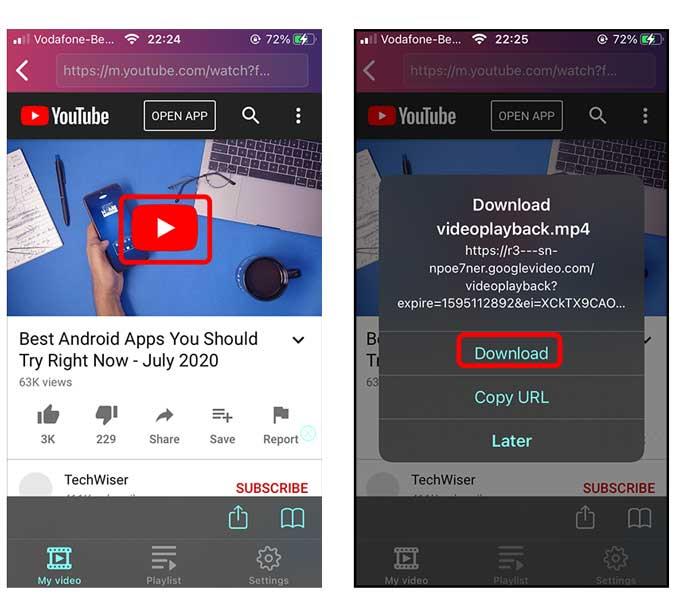
Su video comenzará a descargarse en la sección Mi video. Una vez que el video haya terminado de descargarse, toque el botón Opciones al lado de su video. Toque para seleccionar " Guardar en rollo de cámara " de la lista de opciones. Su video ahora está guardado en la aplicación Fotos.
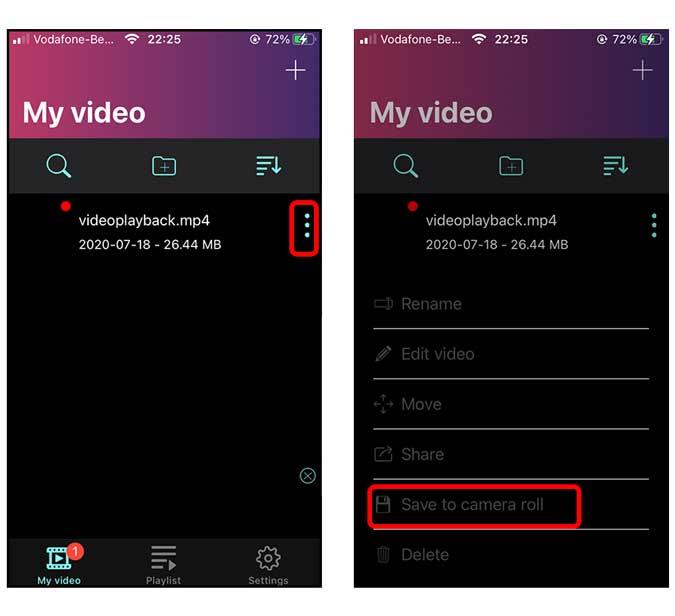
El único inconveniente de usar este método es que no puede seleccionar la resolución de video para un video que está descargando. Si eso es algo que desea controlar, la siguiente opción funcionaría bien para usted.
ventajas
- Proteger con contraseña los videos
- Descarga varios videos a la vez.
Contras
- No hay forma de descargar videos de mayor resolución.
- anuncios
Método III – Descargar usando el navegador web
Savefrom.net ha existido por un tiempo y está destinado principalmente a usuarios de escritorio. Sin embargo, iOS 13 agregó una funcionalidad de descarga a Safari, lo que significa que podemos descargar videos directamente desde este sitio web.
Este método solo funciona de manera confiable con Safari en su iPhone con iOS 13 o superior. Abre esa aplicación de Safari. Vaya a en.savefrom.net tocando este enlace y pegue el enlace de cualquier video de YouTube en el campo de texto de entrada verde. El sitio web generaría una vista previa del video y mostraría un botón de descarga a continuación. Después de seleccionar la resolución, toque Descargar .
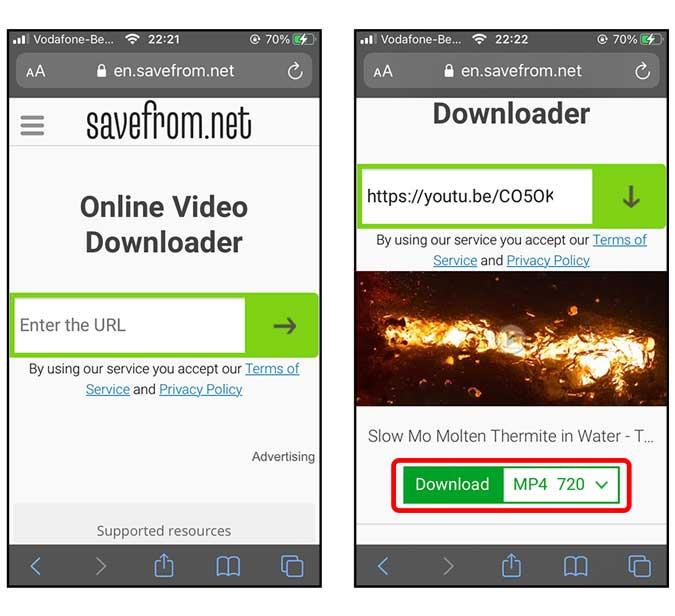
Aparecerá una ventana emergente con un botón Descargar y un botón Ver. Toque el botón Descargar para comenzar su descarga. Puede encontrarlo en la carpeta Descargas en la aplicación Archivos.
Sin embargo, si desea guardar el video en la aplicación Fotos, también puede hacerlo. Simplemente toque el ícono de Descargas en la esquina superior derecha, al lado de la barra de URL. Toca el video que acabas de descargar .
Se abriría como una vista previa, toque el botón Compartir en la parte inferior izquierda de la pantalla. Seleccione Guardar video de la lista de opciones en la Hoja para compartir. Eso es todo, tu video ahora está en la aplicación Fotos.
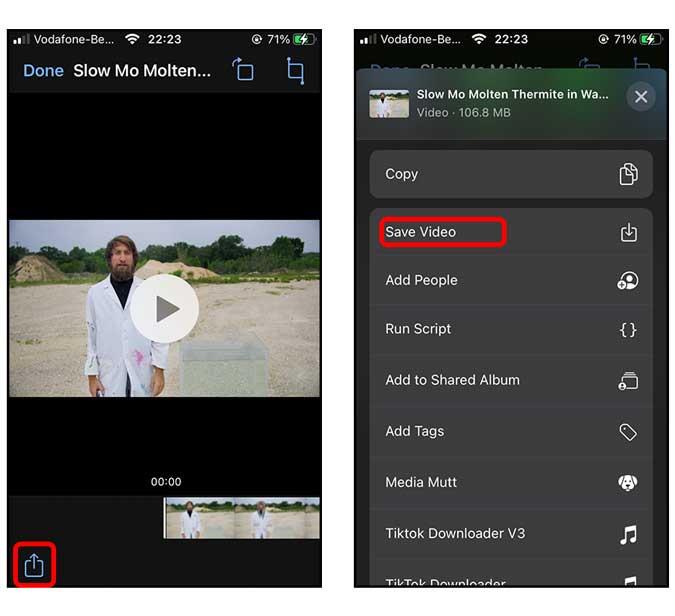
ventajas
- Resoluciones Múltiples
- No es necesario instalar una aplicación; funciona desde un navegador web.
Contras
- Los videos superiores a 1080p no tienen sonido, solo video
- Algunos videos solo se pueden descargar en webm y no hay forma de cambiar eso.
Ultimas palabras
Estas fueron tres formas de descargar videos de YouTube a iPhone. Si hay alguno, actualizaría nuevas formas de descargar videos de YouTube en el futuro. Déjame saber en los comentarios a continuación qué piensas de estos métodos, y si tienes uno mejor, contáctame en Twitter.
Relacionado: este sitio web le permite tomar capturas de pantalla HD de cualquier video de YouTube

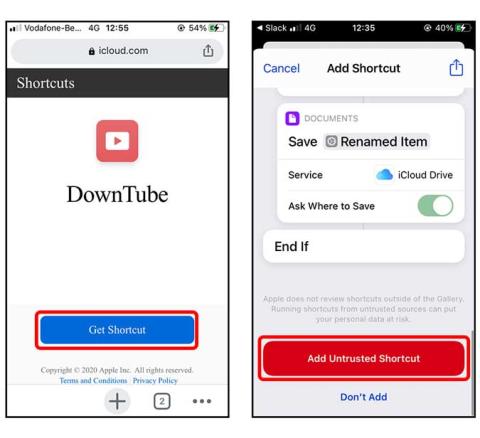
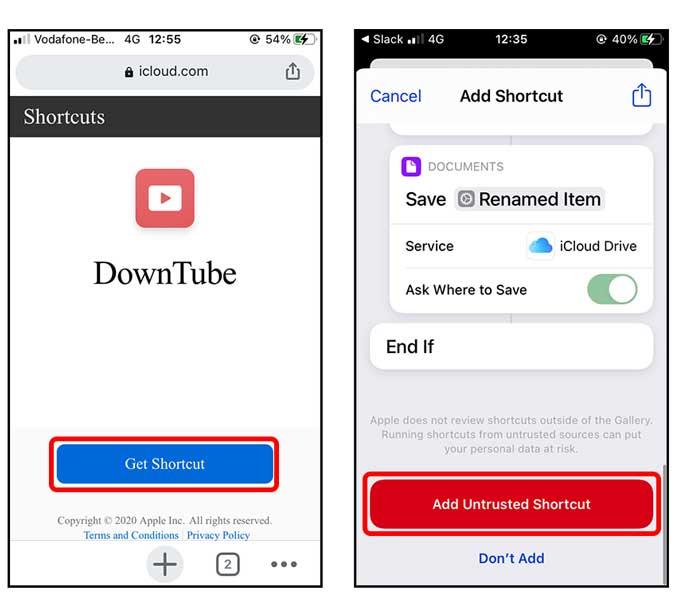
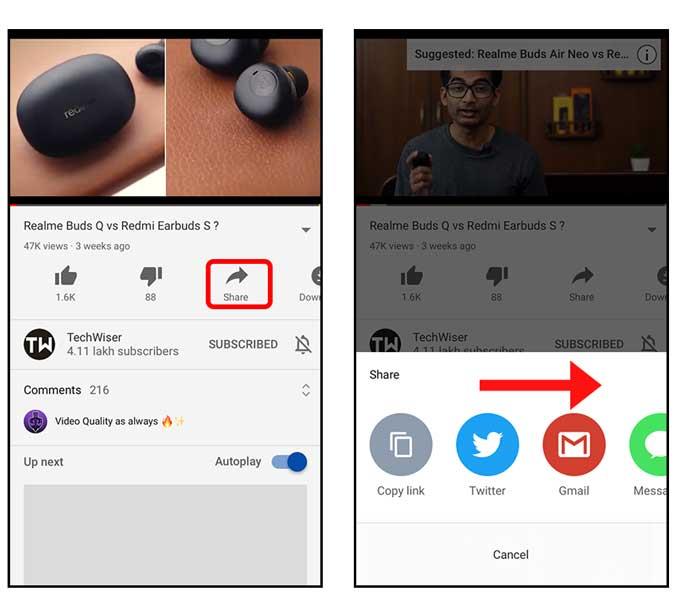
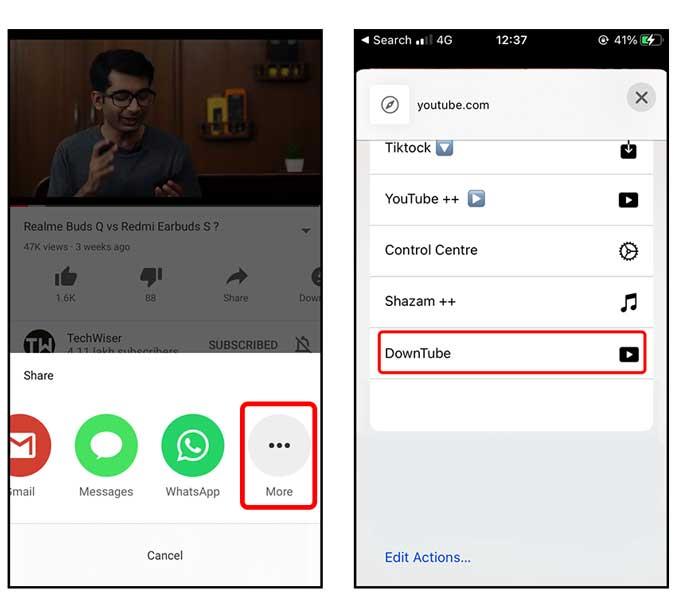 Tomará unos segundos dependiendo de la duración del video y una vez que termine, aparecerá una ventana emergente para guardar el video en su iPhone. El video se guardaría directamente en la aplicación Archivos en una resolución de 640p o 360p. Desafortunadamente, no hay opción para establecer una resolución predeterminada.
Tomará unos segundos dependiendo de la duración del video y una vez que termine, aparecerá una ventana emergente para guardar el video en su iPhone. El video se guardaría directamente en la aplicación Archivos en una resolución de 640p o 360p. Desafortunadamente, no hay opción para establecer una resolución predeterminada.